Kazalo
Vsi smo že slišali za avto-tune; če nam je všeč ali ne, je postal obvezna oprema v glasbeni industriji, zlasti za producente, ki delajo na področjih popa, RnB in hip-hopa.
Vendar je uporaba vtičnika za samodejno uglaševanje veliko pogostejša, kot si mislite, ne glede na to, ali ga umetniki uporabljajo za dodajanje ekscentričnega vokalnega učinka svojim stvaritvam ali za bolj profesionalen zvok s popravljanjem višine zvoka.
Kaj je samodejna uglasitev?

Funkcija Auto-Tune samodejno prilagodi note vaše vokalne skladbe, da ustrezajo ciljnemu ključu. Tako kot pri vseh orodjih za popravljanje višine glasu lahko spremenite nekatere parametre, da bo pevčev glas zvenel naravno in nedotaknjeno, če želite vokalnemu nastopu dodati profesionalno vzdušje. Poleg tega in zlasti z Antares Auto-Tune lahko ustvarite bolj umeten glas z uporabo ekstremnih vokalovpopravljanje, robotski učinki in različni vtičniki za modulacijo vokala.
AutoTune ali Flex Pitch?

Pri uporabnikih računalnikov Mac lahko pride do zmede, saj se funkcija AutoTune v programu Logic Pro X imenuje Pitch Correction, medtem ko se bolj grafično in ročno popravljanje v programu Logic Pro X imenuje Flex Pitch.
Flex Pitch prikazuje urejevalnik, podoben klavirskemu zvitku, v katerem lahko izostrimo ali sploščimo vokalne note, urejamo stvari, kot so dolžina not, ojačitev in celo dodajamo ali odstranjujemo vibrato. To je naprednejše orodje, ki se lahko uporablja skupaj s samodejnim uglaševanjem ali namesto njega.
Večina ljudi uporablja Flex Pitch, da bi svoje vokalne posnetke naredila bolj profesionalne, vendar je lahko bolj zamuden od samodejnega uglaševanja, saj je treba vse opraviti ročno. Po drugi strani pa Flex Pitch, če veste, kaj počnete, omogoča večji nadzor nad določenimi deli pesmi, da je popravek bolj subtilen; če ne želite, da ljudje opazijo, da ste uporabili samodejno uglaševanje, vam lahko ta vtičnik pomaga.skrijte zaključne elemente.
Katerega morate uporabiti?
Od vaših potreb je odvisno, ali je za vas primerna korekcija višine glasu ali Flex Pitch. Slednji se običajno uporablja za ročno prilagajanje višine glasu vokalista, pri čemer je učinek čim bolj subtilen. Za hitre popravke višine glasu lahko uporabite tudi samodejno prilagajanje, poleg tega pa imate dostop do več deset učinkov, s katerimi lahko ustvarite resnično edinstven vokalni zvok.
Oglejmo si, kako v vokalnih skladbah uporabimo samodejno prilagajanje z uporabo vtičnika Logic Pro X Pitch Correction.
Korak 1. Posnemite ali uvozite vokalno skladbo

Najprej dodajte skladbo v sejo s klikom na ikono dodaj (simbol +) in izberite vhodni signal. Nato kliknite gumb R, da omogočite snemanje in začnete peti.
Lahko tudi uvozite datoteko ali uporabite Apple Loops:
- Pojdite v menijsko vrstico pod File>> Import>>> Audio File. Izberite datoteko, ki jo želite uvoziti, in kliknite Open.
- Z orodjem za iskanje poiščite datoteko in jo povlecite ter spustite v sejo programa Logic Pro.
Korak 2. Dodajanje vtičnikov v vokalne skladbe

Ko ste v projekt posneli ali uvozili vokalno skladbo, jo označite, pojdite v razdelek z vtičniki, kliknite Dodaj nov vtičnik>> Pitch>>> Pitch Correction in izberite Mono .
Pojavilo se bo pojavno okno z vtičnikom, v katerem bomo opravili vso konfiguracijo. Ta korak se vam bo morda sprva zdel preobsežen, vendar ne skrbite: potrebujete le nekaj vaje.
Okno za popravljanje višine
V oknu za popravljanje naklona je prikazano naslednje:

- Ključ : Izberite ključ skladbe.
- Lestvica : Izberite lestvico.
- Razpon : Izbirate lahko med Normalno in . Nizka za izbiro različnih mrež za kvantizacijo višine tona. Normalna deluje najbolje za ženske ali višje tone, nizka pa za moške ali globlje tone.
- Ključni prispevki : Tu si boste ogledali delovanje korekcijskega naklona.
- Prikaz zneska popravka : Tu vidimo, kako dobro je petje v tonu.
- Drsnik za odzive : Ta možnost bo ustvarila robotski učinek pri spuščanju na dno.
- Detune drsnik : To vam bo pomagalo opredeliti znesek popravka višine glasu našega vokalista.
Korak 3. Iskanje pravega ključa
Preden karkoli storite, morate poznati ključ svoje pesmi. Če ga ne poznate, obstaja več načinov, kako najti osnovno noto:
 To lahko storite na star način s klavirjem ali klaviaturo. V programu Logic odprite okno Window>> Show Keyboard, da prikažete virtualno klaviaturo. Začnite igrati tipke, dokler ne najdete ene, ki jo je mogoče igrati med celotno skladbo v ozadju; to je vaša osnovna nota.
To lahko storite na star način s klavirjem ali klaviaturo. V programu Logic odprite okno Window>> Show Keyboard, da prikažete virtualno klaviaturo. Začnite igrati tipke, dokler ne najdete ene, ki jo je mogoče igrati med celotno skladbo v ozadju; to je vaša osnovna nota. 
- Če niste vešči posluha, vam nekatera spletna mesta, kot sta Tunebat ali GetSongKey, z nalaganjem skladbe samodejno zagotovijo ključ.
- Lahko pa uporabite uglaševalnik v programu Logic Pro X. Kliknite ikono uglaševalnika v nadzorni vrstici in zapojete skladbo, da najdete pravo tonaliteto. Zavedajte se, da bo ta korak precej zapleten, če je pevec izven tonalitete.
Ko v spustnem meniju izberete ključ, poleg njega izberite lestvico. Večina skladb je v durovi ali molovski lestvici, pri čemer na splošno velja, da je durova lestvica bolj vesela, molovska pa ima temnejši in mračnejši zvok.
Korak 4. Nastavitev samodejnega uglaševanja
Zdaj izberite ton glasu, da bo orodje za popravljanje višine glasu lahko izbralo to območje glasovnih tonov in bolje prilagodilo skladbo.
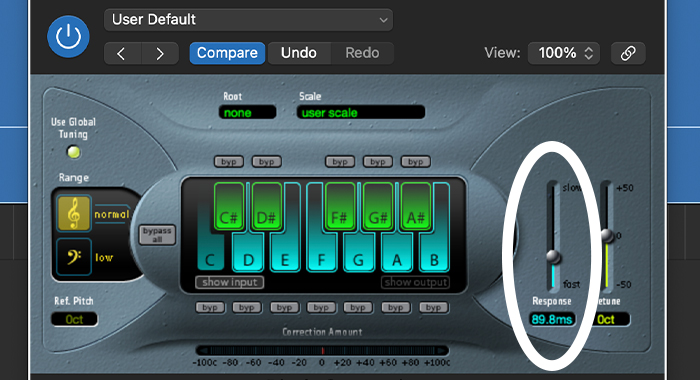
Nato pojdite na dva drsnika na desni strani in poiščite drsnik odzivnosti. Znižanje drsnika do dna bo ustvarilo robotski učinek. Predvajajte skladbo, poslušajte, kako zveni, in nastavite drsnik odzivnosti, dokler ne slišite zvoka, ki ste si ga zamislili.
Uglaševanje s funkcijo Flex Pitch

Kot smo omenili na začetku, lahko v programu Logic Pro X uporabite še eno orodje za globlje popravljanje višine vokala. Če poznate program Melodyne ali Waves Tune, z uporabo tega vtičnika ne boste imeli težav.
Predvidevam, da ste vokale že posneli ali uvozili v skladu s prejšnjimi koraki. Zato bomo takoj prešli na uporabo programa Flex Pitch.
Korak 1. Aktivacija prilagodljivega načina

Označite svojo skladbo in odprite okno urejevalnika skladb z dvojnim klikom nanjo. Zdaj izberite ikono Flex (tista, ki je videti kot stranska peščena ura) in v spustnem meniju Flex mode izberite Flex Pitch. Videli boste lahko valj za klavir, v katerem lahko podrobneje urejate svojo vokalno skladbo.
Korak 2. Urejanje in popravljanje višine
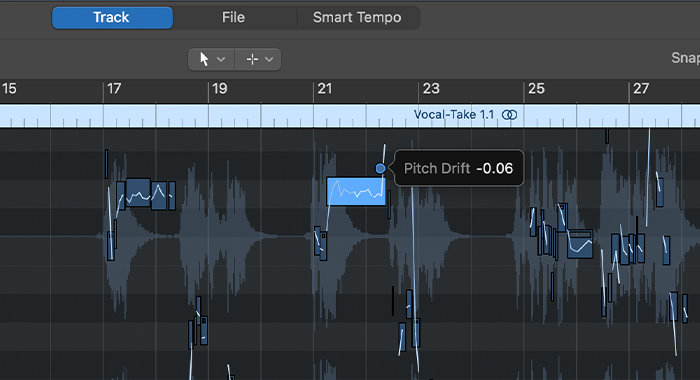
Nad valovno obliko boste opazili majhne kvadratke s šestimi pikami okoli nje. Z vsako piko lahko upravljate določen vidik vokala, na primer premik višine tona, fino višino tona, ojačitev, vibrato in premik formantov.
Recimo, da želite popraviti določen zlog, pri katerem je pevec rahlo neenakomeren. Kliknite na noto, jo premaknite navzgor ali navzdol, da jo natančneje nastavite, in nato ponovno predvajajte ta del, dokler niste zadovoljni z rezultatom.
S funkcijo Flex Pitch lahko ustvarite robotski učinek, podoben samodejnemu uglaševanju. Razlika je v tem, da lahko pri samodejnem uglaševanju to storite v celotni skladbi, pri Flex Pitch pa lahko učinek dodate delom, kot je refren, tako da spremenite višino tonov na določeni noti.
Druga orodja za popravljanje višine
Na voljo je veliko orodij za popravljanje višine zvoka, ki so združljiva z najbolj priljubljenimi DAW-i. V programu Logic Pro X lahko uporabite vtičnik Autotune ali Flex Pitch, odlično pa se lahko obnesejo tudi vtičniki drugih proizvajalcev. Tukaj je seznam drugih vtičnikov, ki jih lahko preizkusite za popravljanje višine zvoka:
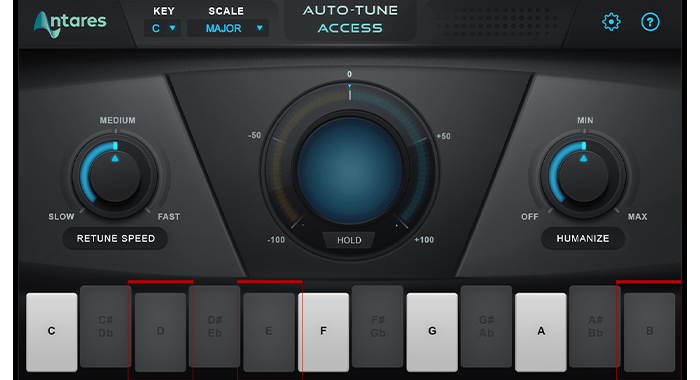
- Auto-Tune Access podjetja Antares.

- MFreeFXBundle by MeldaProduction.

- Waves Tune by Waves.

- Melodyne by Celemony.
Končne misli
Dandanes vsi uporabljajo samodejno uglaševanje in popravljanje višine glasu, bodisi za izboljšanje vokalnih posnetkov bodisi za spremembo glasu z namenskimi zvočnimi knjižnicami, kot je Auto-Tune Access. Ne glede na to, ali uporabljate vtičnike za samodejno uglaševanje Antares kot slogovno izbiro ali orodja za popravljanje višine glasu za natančno prilagoditev svoje izvedbe, bodo ti učinki poskrbeli za bolj profesionalen in edinstven zvok vaše glasbe.

